サポートチーム便り2024.04.24
RDXで取得したフルバックアップを確認する方法
Question
システムが新しくなり、バックアップ媒体がRDX(Removable Disk Exchange System)になって初めてのフルバックアップを実行します。以前はLTOテープ装置でしたので、フルバックアップ取得後にDSPTAPをして中身を確認していました。
RDXの場合は、DSPTAPのように中身を確認する方法はあるのでしょうか。
Answer
フルバックアップ自体は、保管する装置名を「RMSxx」のようにRDX用の装置名を指定することで可能です。
また、RDXの中身の確認の方法は、コマンド「DSPLNK」にて確認ができます。
例:
DSPLNK OBJ('/QOPT/*') 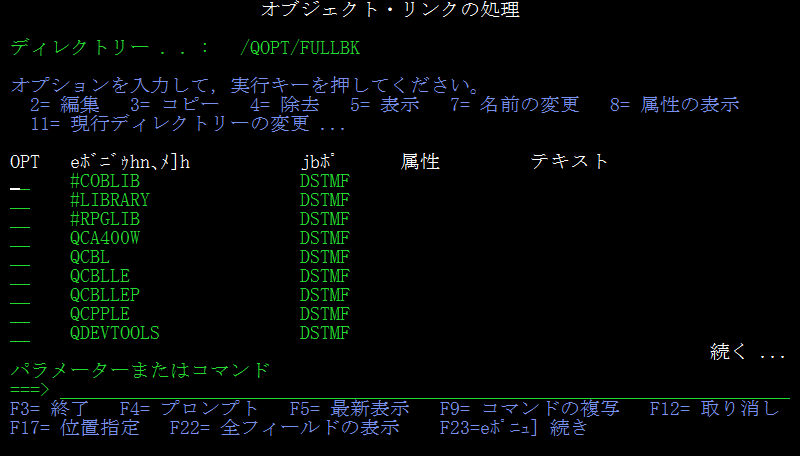
該当のボリュームを指定していただくと、中身を確認することができます。
ただ、ボリューム名がアルファベット順に並んでしまうので、本当にフルバックアップ媒体か分かりづらいですね。
ページダウンをしていけば、QFILExxなどの名前が出てくるので、これがフルバックアップ媒体であろうという事は分かります。
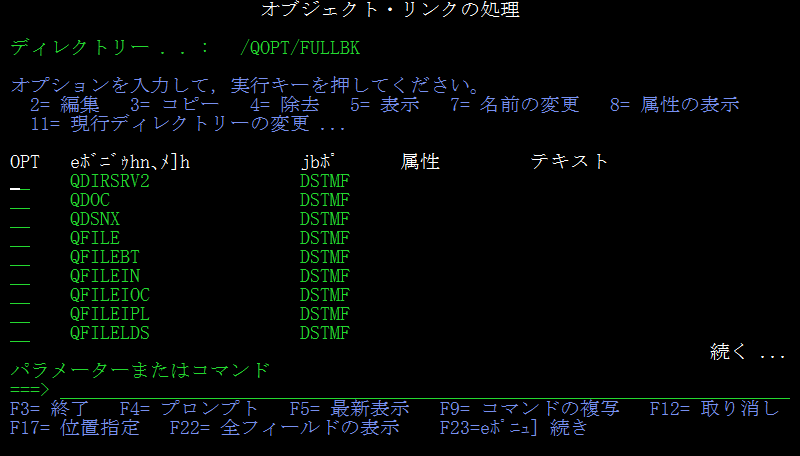
テープ媒体のように、ラベル順に確認がしたい場合には、リスト出力していただくことになります。
例:
DSPOPT VOL(*MOUNTED) DEV(RMS01) DATA(*SAVRST) OUTPUT(*PRINT) PATH('/') 以下はテキストで取り出したスプールの一部です。媒体の頭のほうに、フルバックアップラベルのようなものが確認できます。
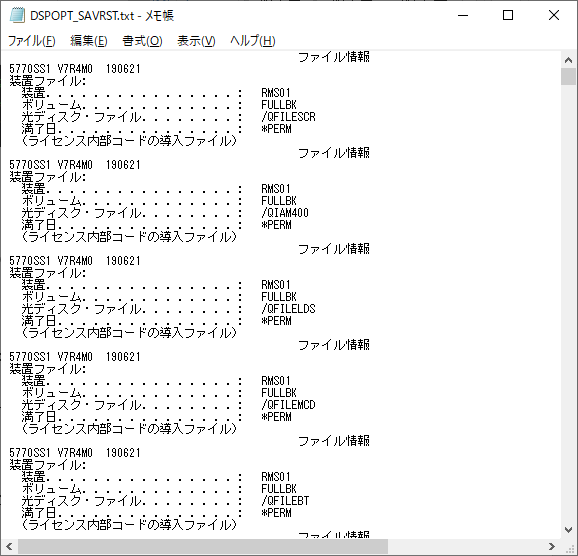
ただ1点難点なのは、テープであればラベルだけを一覧出力できますが、DSPOPTでは媒体内のすべてのオブジェクトの詳細が一覧出力されるのでスプールのボリュームが大きくなり、見づらいという点です。
なので、DSPOPTで出力後、頭の部分を確認し、フルバックアップ媒体であるかを判断していただくことになるものと思います。
参考までに、フルバックアップ媒体が手元にある場合には、出力して内容ご確認いただければと思います。
by . かんぴょう木綿さん









